안녕하세요. 이번 시간에는 녹스(NOX) 앱 플레이어를 설치할 때 발생하는 버추얼 머신 구동 실패 에러를 해결하는 방법에 대해서 알아보도록 하겠습니다.

에러 확인
녹스(NOX) 앱 플레이어를 설치하다 보면 99% 정도 설치가 완료되었을 때, 아래 그림과 같은 에러 메시지가 출력되며 녹스 앱 플레이어가 설치되지 않는 경우가 있습니다. 에러 메시지에는 비추얼 머신으로 표기되어 있지만, 개인적인 생각에는 버추얼 머신의 오타가 아닐까 생각합니다.
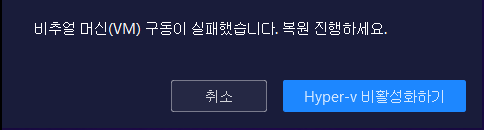
실습 환경
- 운영체제 버전 : Windows 10 Home
- 녹스(NOX) 버전 : 7.0.2.1
에러 해결하기
Hyper-V 비활성화하기
에러 메시지 창에서 [Hyper-v 비활성화하기] 버튼을 클릭합니다. Hyper-V는 서버 가상화를 목적으로 사용되는 가상 머신인데, Hyper-V가 활성화되어 있을 경우 인텔 가상화 기술(Vt-x)를 다른 소프트웨어에서 사용하지 못한다고 합니다. 녹스 앱 플레이어 외에도 인텔 가상화 기술(Vt-x)을 사용하는 프로그램으로 VirtualBox나 VMware 등이 있으며, Hyper-V가 설치되어 있을 경우 블루스크린 오류가 발생하여 프로그램을 원활하게 사용하는 것이 힘듭니다. 그래서 녹스 고객센터에서는 Hyper-V 기능을 비활성화하는 것을 추천하고 있습니다.
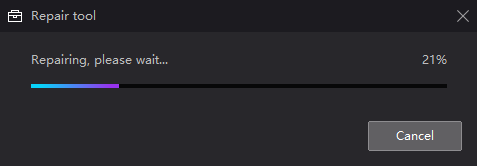
Windows 기능 켜기/끄기 메뉴 접근
바탕화면 좌측 하단의 돋보기 아이콘을 클릭하고, 출력되는 검색창에 'Windows 기능' 문자열을 입력하면 아래 그림과 같이 [Windows 기능 켜기/끄기] 메뉴가 검색됩니다. 검색된 [Windows 기능 켜기/끄기] 메뉴를 클릭합니다.
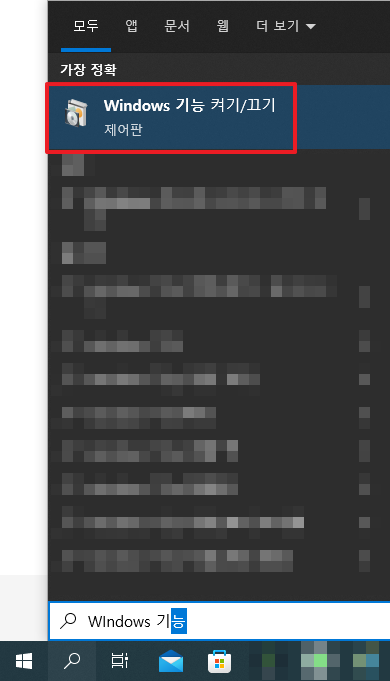
가상 머신 플랫폼 체크
[Windows 기능 켜기/끄기] 메뉴에서 '가상 머신 플랫폼'을 체크하고 [확인] 버튼을 클릭합니다.
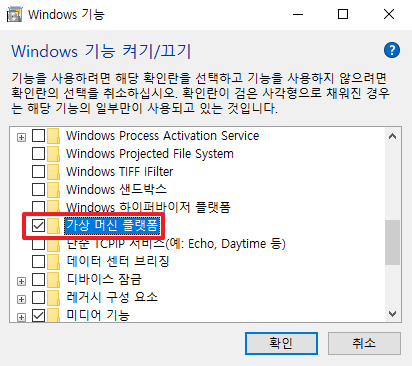
Windows 재부팅
Windows에 변경 사항을 반영하기 위해 [다시 시작] 버튼을 클릭합니다.
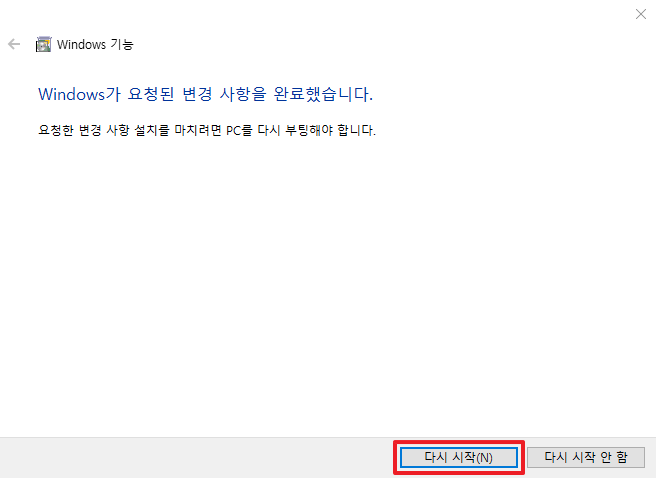
녹스 앱 플레이어 설치 및 실행 가능
Windows를 재부팅한 상태에서 녹스 앱 플레이어를 설치하면 버추얼 머신(VM) 구동 실패 에러 메시지가 출력되지 않고 설치가 완료됩니다. 설치 완료 후 녹스 앱 플레이어를 실행하면 아래 그림과 같이 정상적으로 프로그램이 실행되는 것을 확인할 수 있습니다.
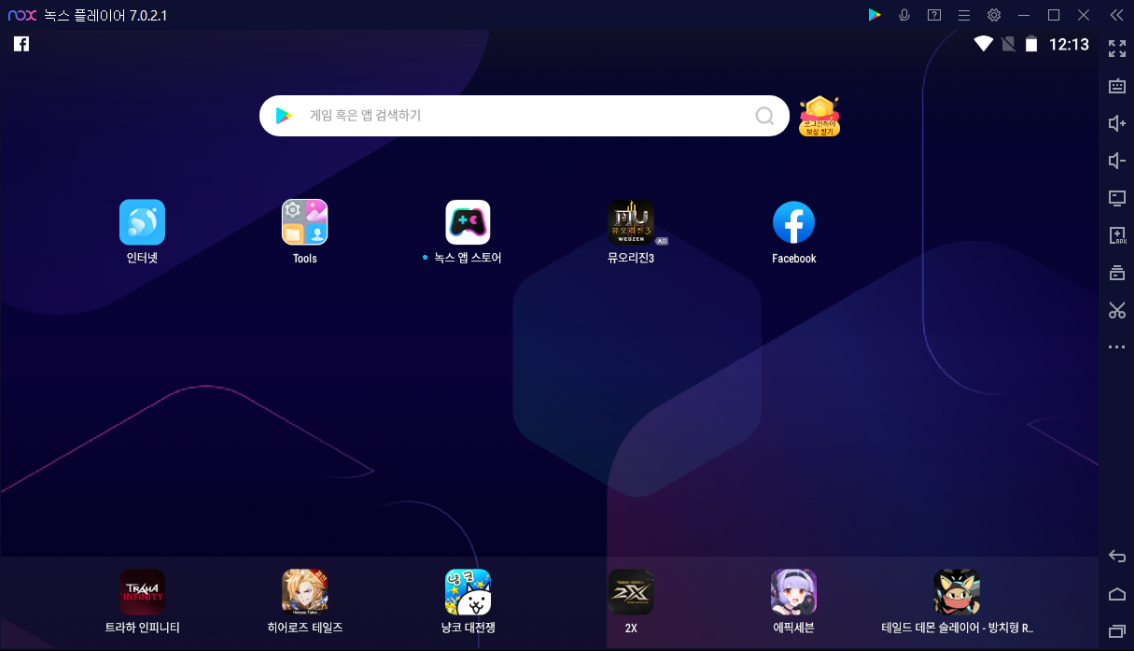
마치며...
이번 시간에는 녹스 앱 플레이어 설치 시 발생할 수 있는 버추얼 머신 구동 실패 에러를 해결하는 방법에 대해서 알아보았습니다. 저와 동일한 에러를 접하신 분들에게 오늘 작성한 글이 도움이 되었으면 좋겠습니다. 오늘도 긴 글 읽어주셔서 감사합니다.
'일상꿀팁 > 이런저런 꿀팁' 카테고리의 다른 글
| 유튜브 반복재생 설정하는 방법 (0) | 2022.02.27 |
|---|---|
| 코로나 확진자는 대통령선거 투표 어떻게 하나요? (0) | 2022.02.26 |
| 페이팔 비즈니스 계정 은행 연동하기 (0) | 2022.02.26 |
| 페이팔 비즈니스 계정 가입 방법 (0) | 2022.02.26 |
| 유튜브 어두운 테마 적용하기 (컴퓨터 버전, 모바일 버전) (0) | 2022.02.21 |
| 갤럭시 예약 문자 보내는 방법 (예약 메시지 전송 방법) (0) | 2022.02.19 |
| 카이카스 신규 지갑 생성 방법 (클레이튼 지갑 만들기) (0) | 2022.02.15 |
| 더마르스 게임모드로 채굴량 늘리기 (0) | 2022.02.13 |




댓글